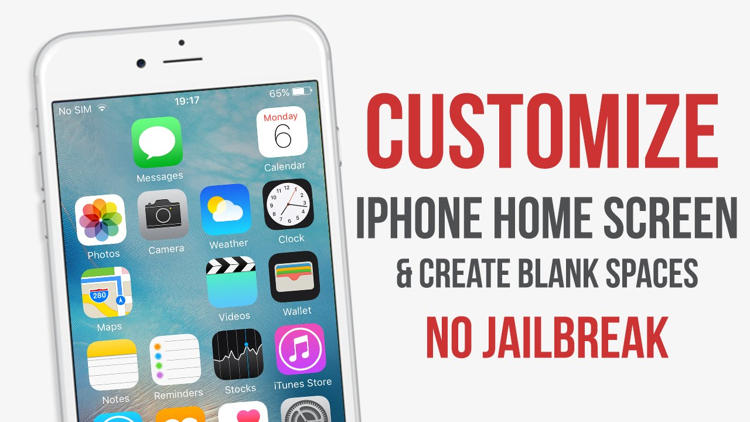
Bagi Anda pengguna iPhone tentu tahu bahwa iOS tidak menawarkan banyak pilihan kustomisasi. Kustomisasi dasar seperti mengganti wallpaper atau mengubah ikon sebuah aplikasi tentu saja tersedia, namun jika Anda ingin lebih dari itu maka biasanya Anda harus menggunakan cara yang sedikit rumit.
Lalu kenapa tidak banyak pilihan kustomisasi di iOS? Sederhana, sistem operasi yang satu ini memang dirancang hanya untuk dapat bekerja, tidak lebih.
Maka dari itu, pengguna yang menyukai kesan sederhana namun tetap elegan biasanya akan lebih memilih iOS. Karena memang pada dasarnya tidak banyak yang ingin mereka ubah atau sesuaikan. Mereka hanya ingin perangkat tangguh siap pakai tanpa harus mengerti bagaimana cara melakukan penyesuaian lebih lanjut.
Namun, jika Anda ingin sekedar melakukan penyesuain lebih pada Home Screen tanpa harus melakukan jailbreaking maka akan saya jelaskan bagaimana cara melakukannya.
Gunakan iEmpty untuk Melakukan Penyesuaian pada Home Screen iPhone
iEmpty adalah sebuah website yang menawarkan kemampuan melakukan penyesuaian atau kustomisasi pada iOS, terutama pada layar Home Screen. Website ini akan memungkinkan Anda untuk membuat blank icons pada layar Home Screen.
iEmpty juga dapat digunakan untuk mengkustom ikon sebuah aplikasi di perangkat iPhone Anda. Tentu semua itu dapat dilakukan tanpa harus melakukan jailbreaking.
Pertama, akan saya jelaskan bagaimana cara membuat blank icons pada layar Home Screen dengan iEmpty.
- Buka Safari di perangkat iPhone Anda lalu kunjungi situs iEmpty.
- Setelah terbuka, tekan pada create BLANK icons.
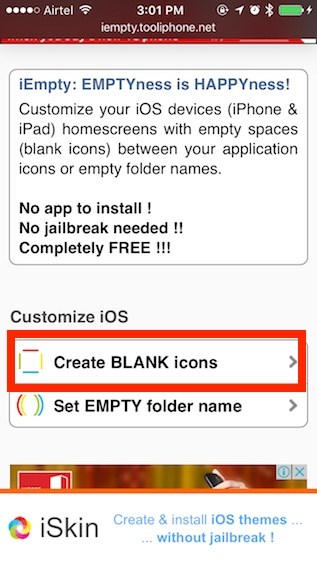
- Pada bagian Customize tekan Add. Akan muncul halaman di mana Anda dapat meng-upload screenshot dari Home Screen Anda.
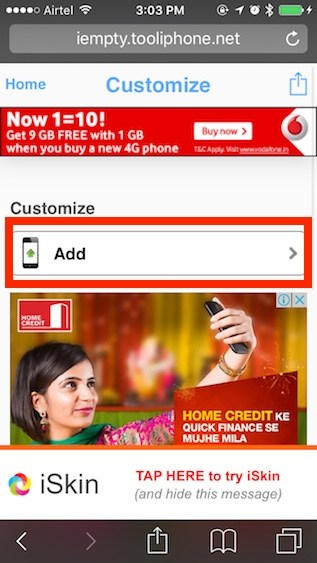
- Kemudian tekan pada Choose File dan silakan pilih screenshot yang sebelumnya telah Anda siapkan. Jika sudah, tekan Upload Photo.
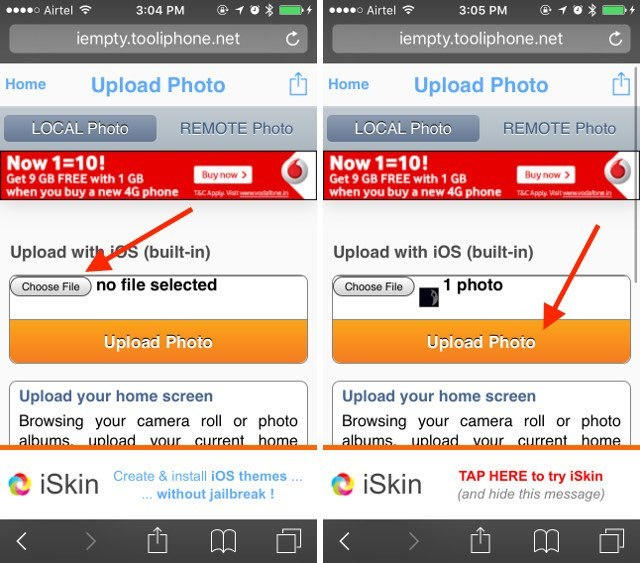
- Gulir ke bawah dan Anda akan melihat layar Home Screen Anda disertai dengan layout dari blank icons beserta ukurannya. Pilih posisi di mana Anda ingin blank icons itu muncul.
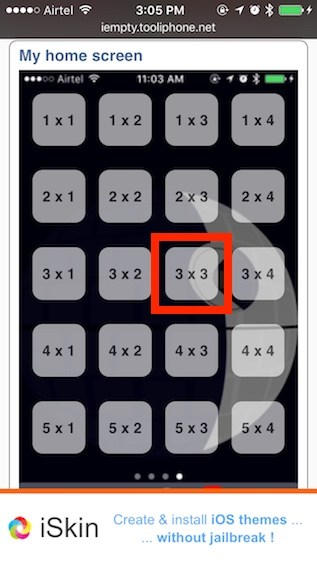
- Pada halaman berikutnya, tekan tombol Share di bagian bawah lalu pilih Add to Home Screen.
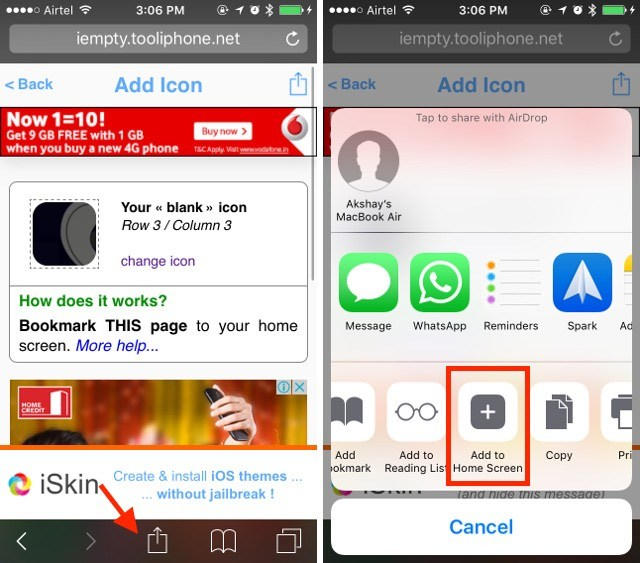
- Sekarang tekan Add.
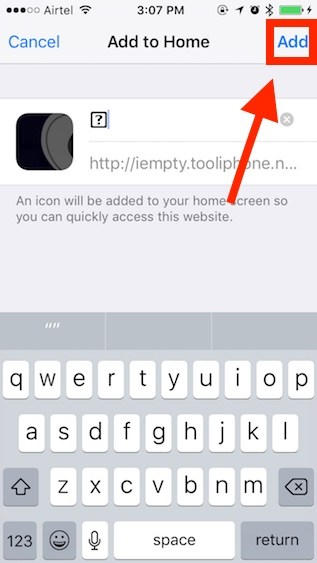
- Jika berhasil, Anda akan melihat blank icons di layar Home Screen. Cukup tekan dan tahan ikon tersebut lalu posisikan agar nantinya ikon tersebut seakan berbaur dengan gambar latar belakang.
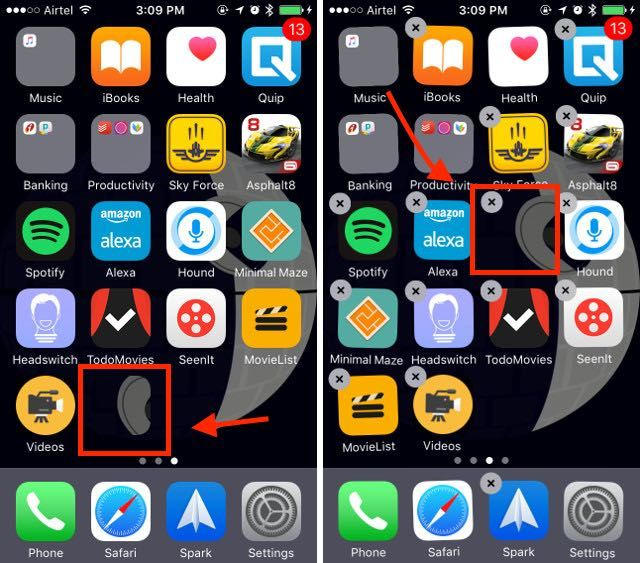
Nah, jika Anda menekan tombol Home, Anda akan melihat blank icons yang sudah berbaur dengan gambar latar belakang, seakan menciptakan ruang kosong di antara dua ikon aplikasi lainnya.
Ulangi langkah-langkah di atas jika Anda ingin menambahkan blank icons lainnya. Jika Anda ingin menghapus blank icons, cukup tekan dan tahap ikon tersebut lalu pilih ikon X untuk menghapusnya.
Di bawah ini adalah contoh hasil yang sudah jadi dengan menggunakan beberapa blank icons.
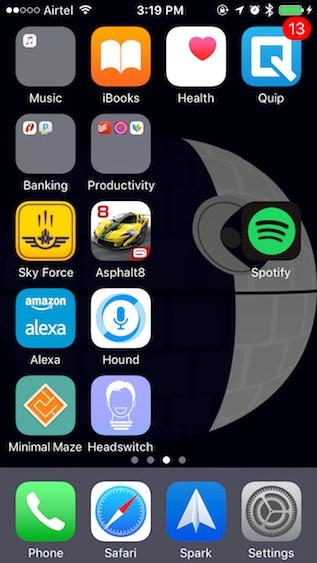
Membuat Custom App Icons
Seperti yang telah dijelaskan di atas, iEmpty juga memungkinkan Anda untuk mengkutom ikon aplikasi. Tapi secara teknis, ini bukanlah ikon aplikasi kustom melainkan shortcut untuk aplikasi yang Anda pilih.
Cara kerjanya hampir sama dengan blank icons di atas, hanya saja kali ini Anda dapat memilih ikon yang Anda inginkan. Ikuti langkah-langkah di bawah ini:
- Di Safari, buka sistus iEmpty.
- Gulir ke bawah dan tekan pada iCustom: Custom app icons, kemudian tekan START NOW !.
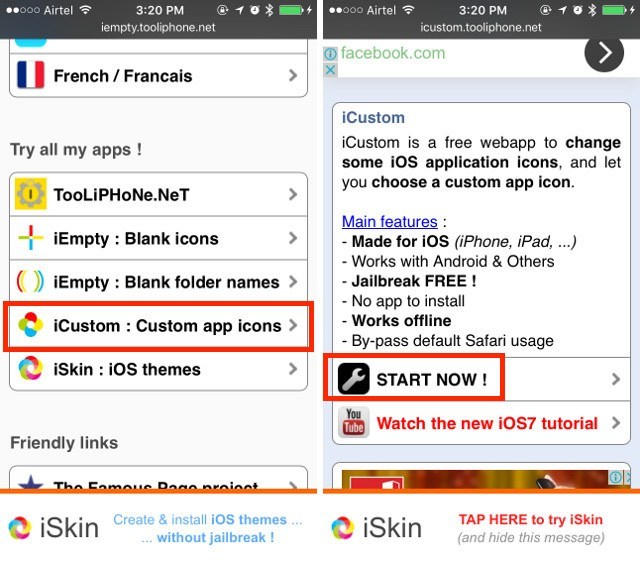
- Gulir ke bawah, pada bagian Choose application pilih aplikasi yang ingin Anda
kustom ikonnyabuatkan shortcut-nya. Dalam contoh kali ini saya pilih aplikasi Videos. Selanjutnya Anda perlu meng-upload gambar berformat JPG atau PNG untuk dijadikan ikon. (Kunjungi situs ini jika Anda tidak tahu di mana harus mencari ikon kustom).
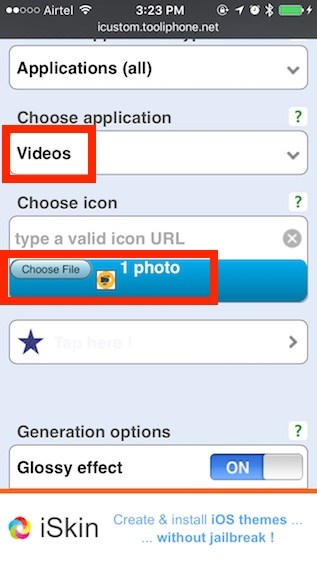
- Setelah selesai, gulir ke bawah dan tekan tombol Let’s GO !. Situs iEmpty ini kemudian akan menghasilkan shortcut link untuk Anda. Berikutnya, tekan pada Open Popup.
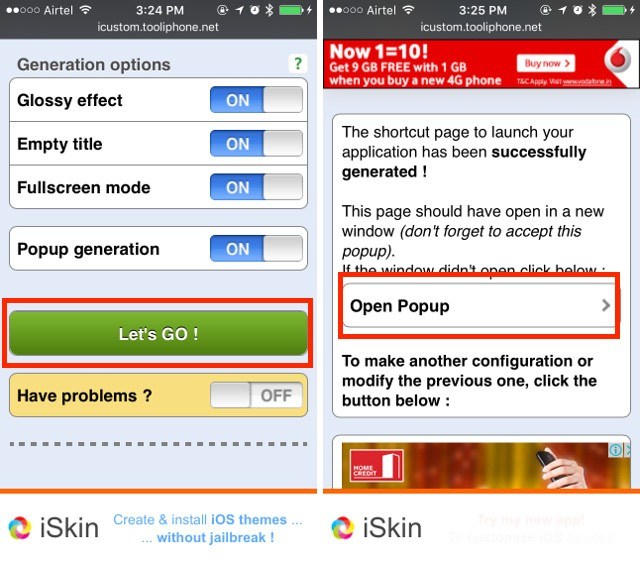
- Pada halaman berikutnya, tekan ikon Share di Safari lalu pilih Add to Home Screen.
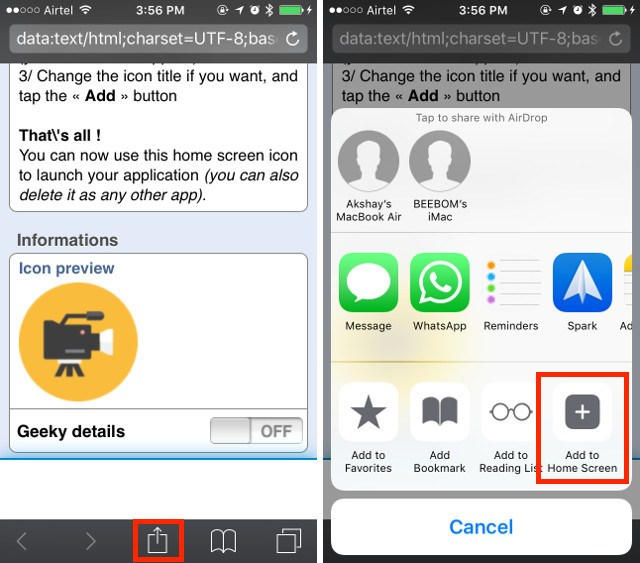
- Hapus bagian tanda tanya lalu ganti dengan mengetikkan nama sesuai dengan yang Anda inginkan. Jika sudah, tekan Add di pojok kanan atas.
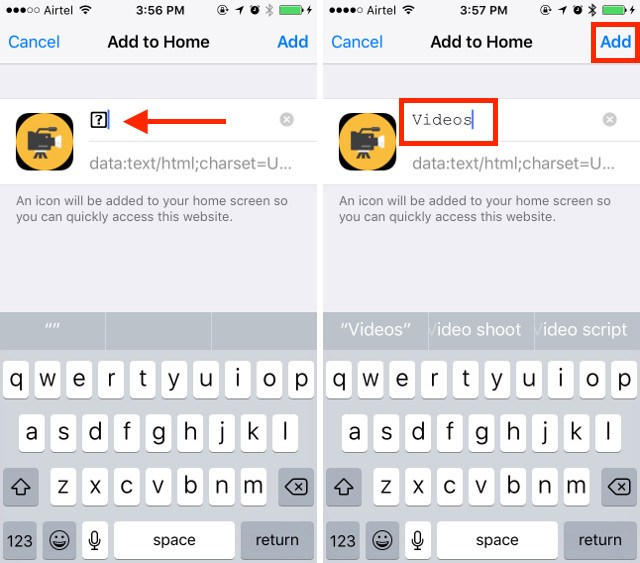
Jika berhasil, Anda akan melihat ikon baru pada Home Screen dengan nama yang telah Anda tentukan sebelumnya.
Catatan: Jika Anda merasa tidak cocok dengan iEmpty Anda bisa mencoba alternatif lain, yaitu makeovr.
Image credit: beebom.com
Sangat membantu sekali artikel Anda
kunjungi sinyaliti.com untuk masalah iphone anda